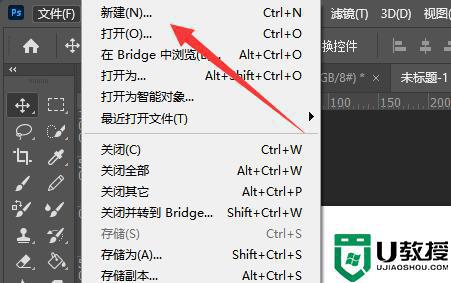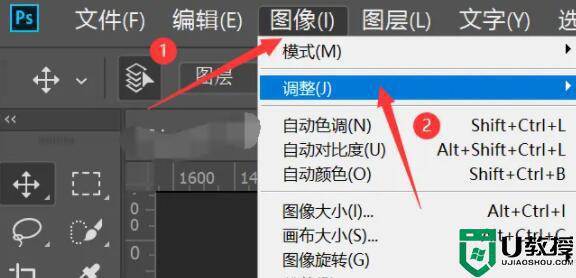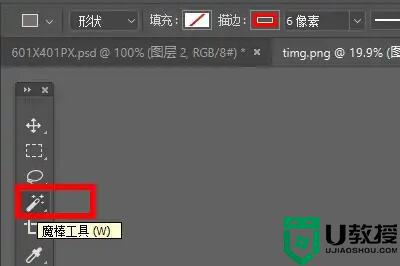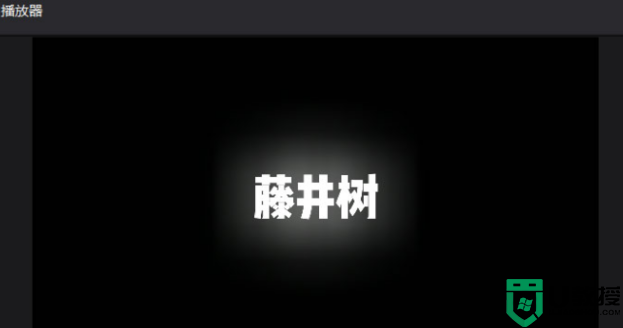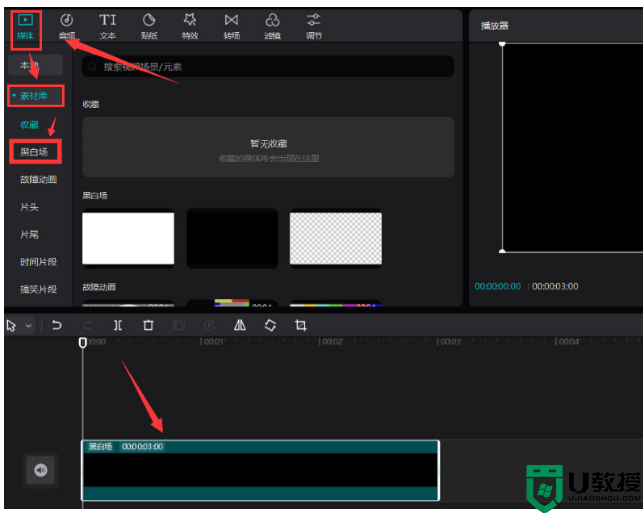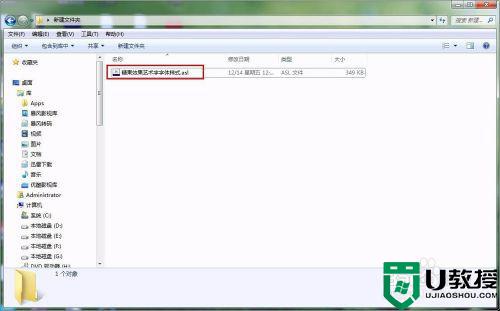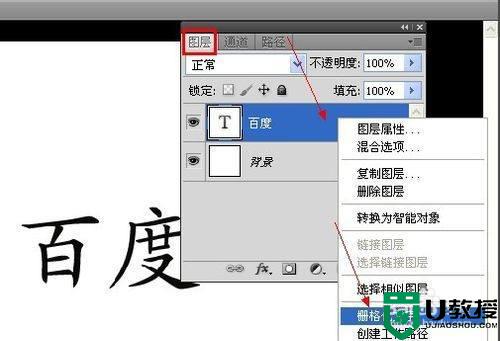ps文字怎么加描边外轮廓效果 ps字体描边怎么设置底色
时间:2024-04-19作者:bianji
大家在使用ps的时候都会碰到各种各样的问题,这不就有小伙伴问小编ps文字怎么加描边外轮廓效果,不要着急,万能的系统城小编已经为大家准备好了ps字体描边怎么设置底色的方法,详细内容都放在下面的文章中了,大家有需要的话可以来系统查看具体步骤哦。

ps文字怎么加描边外轮廓效果?
具体步骤如下:
1.打开Photoshop;

2.在图层中选择要描边的文字,然后点击下方的fx图标;
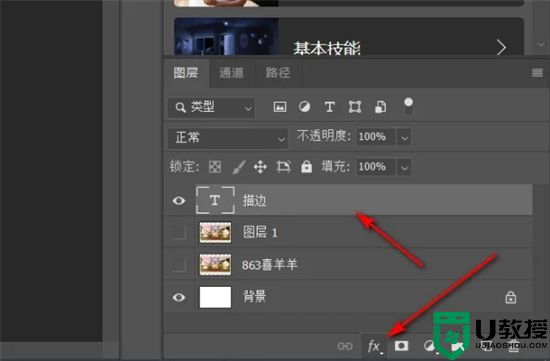
3.选择描边;
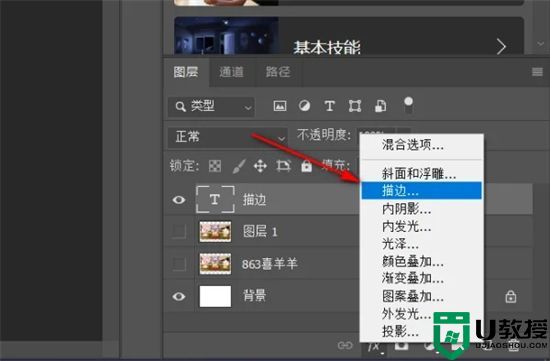
4.进入描边页面后,设置需要描边的大小以及颜色;
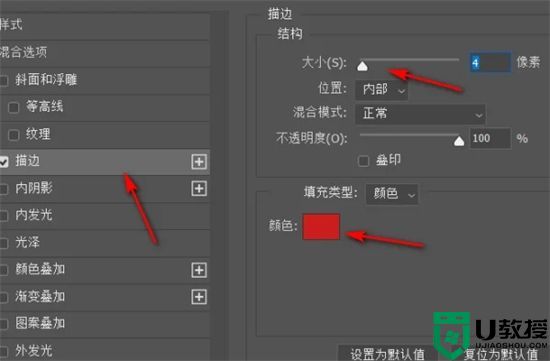
5.设置好之后,文字就描好边了。

以上就是小编为大家带来的ps文字怎么加描边外轮廓效果的方法,希望能帮助到大家。